Ubuntu 22.04 MacOS처럼 만들기, GTK Themes
기본 Ubuntu 테마도 이쁘다. 보랏빛 테마의 배경화면에 왼쪽의 Dock 화면을 이용해보면 Windows의 기본 테마에 비해 확실히 트렌디하고 애니메이션이 맘에 든다.
프로그래밍을 하다보면 Windows, Mac OS, Linux 세 운영체제를 번갈아 사용하는 경우가 많은데, 어느정도 일관성 있는 인터페이스가 프로그래밍에 도움이 되지 않을까? 해서 가장 이뻐보이는 MacOS Theme을 적용시켜보기로 했다.
WhiteSur Gtk Theme 을 클릭해 Gnome-look.org 사이트에 올라가있는 WhiteSur Gtk Theme 테마 페이지로 이동한다.
옆의 보라색 Download 버튼을 눌러서 파일을 받아준다. 나는 WhiteSur-gtk-theme을 이용해 테마를 적용할 것이다.
.WhiteSur-gtk-theme을 누를경우 github 페이지로 이동한다.
옆의 Code > Download Zip파일을 눌러 Zip파일을 받아준 후, 우분투의 다운로드 폴더에서 Zip파일을 압축 해제 시켜준다.
그 이후 압축 해제한 폴더를 ~/.themes 에 넣어준다.
mkdir ~/.themes
mv ~/다운로드/WhiteSur폴더이름/.themes/
테마를 옮겨주었다면, 이제 테마를 적용해 줄 차례다
$ sudo apt update
$ sudo apt install gnome-tweaks
sudo apt 명령어를 이용해 gnome-tweaks 를 받아주자.
그 이후 tweaks 혹은 ‘기능 개선’을 검색해 해당 어플리케이션으로 이동
Tweaks>Appearance 탭의 Applications 에서 WhiteSur 테마를 적용시키면 된다.
Windows Titlebars 에서 Placement를 Left로 바꿔주면 정말 MacOS에 있는 듯한 느낌이 난다.
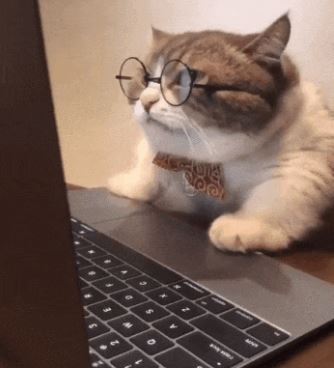
댓글남기기